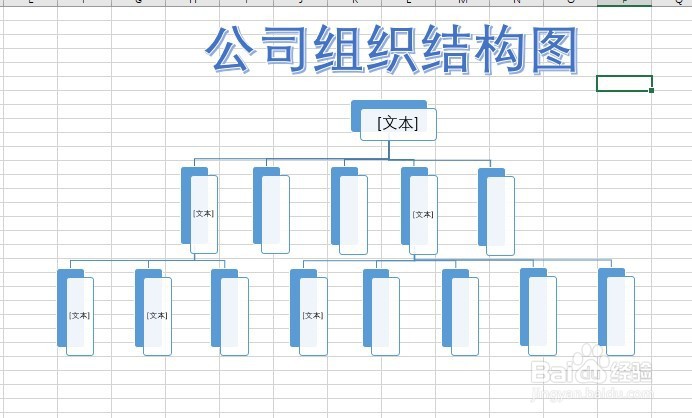如何用Excel制作组织结构图
1、新建一个空白工作簿。点击【插入】>【艺术字】,选择其中一种艺术文字,然后输入【公司组织结构图】。

2、再点击【插入】>【插图】>【SmartArt】。

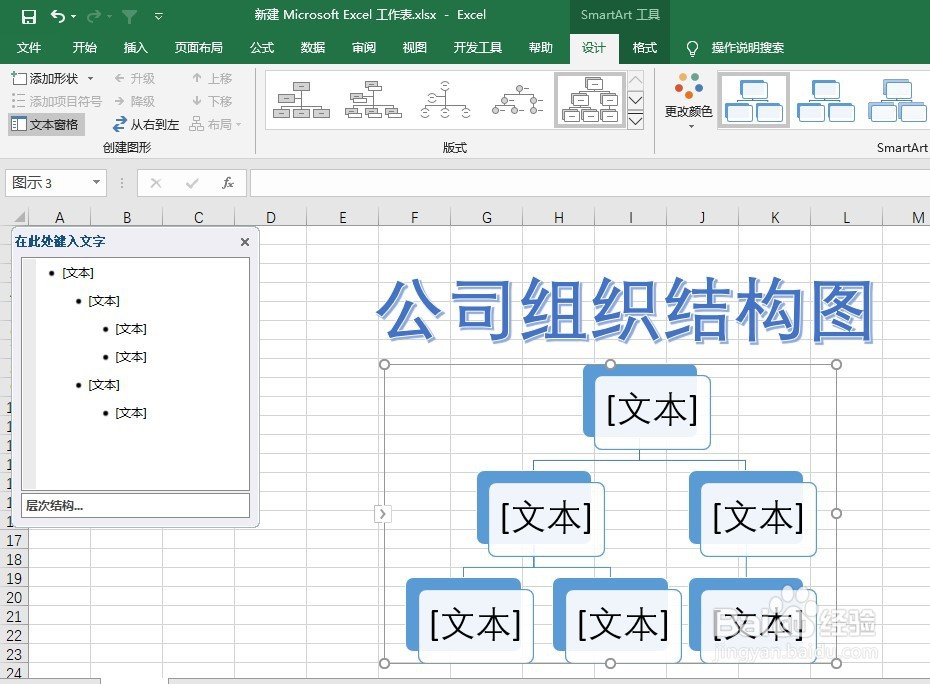
5、在添加形状后,可看到在形状的右侧添加了新的形状,如图:
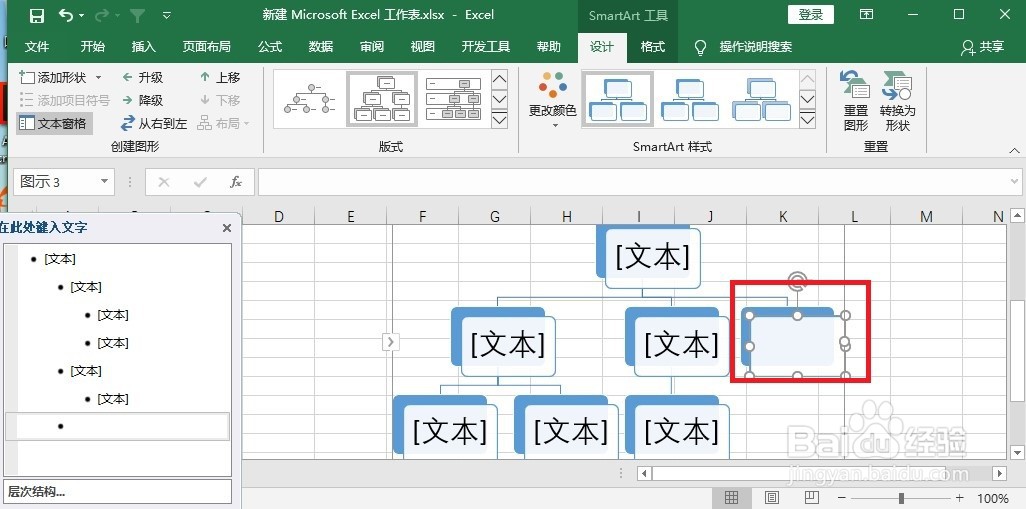
7、按【Shift】键的同时单击第二级和第三级的形状,将其全部选中。将鼠标指针移动到其中一个形状右边框下部的控制点上,向下拖动,调整形状的高度,向左或向右拖动,调整形状的宽度。

8、调整完毕后,选中单个的形状,调整其位置,位置调整完毕后,在各形状中输入相应的名称,组织结构图就制作完了。